WordPress 的最佳辅助功能插件(免费和付费)
已发表: 2020-09-05您是否想让您的网站更易于访问? 无论是色盲、视力不佳,甚至是额外的移动可访问性,我们都为您提供了正确的插件列表。 今天,我们将查看WordPress 的最佳可访问性插件列表,这些插件将确保您的网站在网络可访问性方面符合行业标准。
为什么在您的 WordPress 网站上使用辅助功能插件?
在过去的几年中,可访问性已成为一种流行的做法,并且有充分的理由。 在美国,每 5 人中就有近 1 人患有某种形式的残疾。 此外,超过 800 万人报告有某种形式的视力障碍。 考虑到您的网站的目标受众与此人口统计有多少重叠,让您的网站易于访问是可行的方法。
无论您是经营博客还是电子商务商店,您都需要确保尽可能多的人可以访问您的网站。 这就是为什么用户使用大量翻译插件和主题,并为 RTL 语言设置他们的网站的原因。 但是,可访问性插件会考虑用户的需求,因为他们的身体状况可能会更难。 当您管理或设计您的网站时,您必须考虑您的网站是否可供有阅读问题的用户或可能有计算机显示问题的用户访问。
当客户想要浏览您的内容时,色盲和阅读问题也会对他们产生相当大的影响。 尤其是当您管理具有大量视觉内容的网站时,例如投资组合或商店网站。
此外,如果您的网站不符合可访问性,您可以轻松地为合法性问题开放您的业务。 美国司法部要求所有私营企业的网站都遵守其可访问性标准。 也就是说,如果您的网站不符合 Web 可访问性标准,您可能会面临多重罚款,或者在最坏的情况下,可能会面临诉讼。
Win 的辅助功能插件!
虽然您在设计网站时总是可以采取额外的步骤,例如选择适合更多用户的可访问性主题或颜色设计,但使用最好的可访问性插件将使您和您的网站设计变得更加容易。 这些工具使您可以在不影响其性能或设计的情况下使您的网站易于访问!
使用辅助功能插件,您可以为用户提供额外的可读性选项。 这包括字体大小自定义、链接下划线、不同的网站对比度设置、灰度等等。 从屏幕阅读调整到其他内容突出显示,甚至设置始终可访问的站点地图链接和添加可自定义的样式选项,应有尽有。 辅助功能插件可让您启用所有这些选项并避免法律问题。
因此,让我们看一下WordPress 的一些最佳辅助功能插件以及它们提供的所有功能。
WordPress 的最佳可访问性插件
WordPress 的最佳可访问性插件是:
- AccessiBe(免费和高级版)
- 一键式辅助功能(免费)
- WP 可访问性(免费)
- WP 辅助功能助手(免费和高级版)
- UserWay 的可访问性(免费和高级)
1)AccessiBe
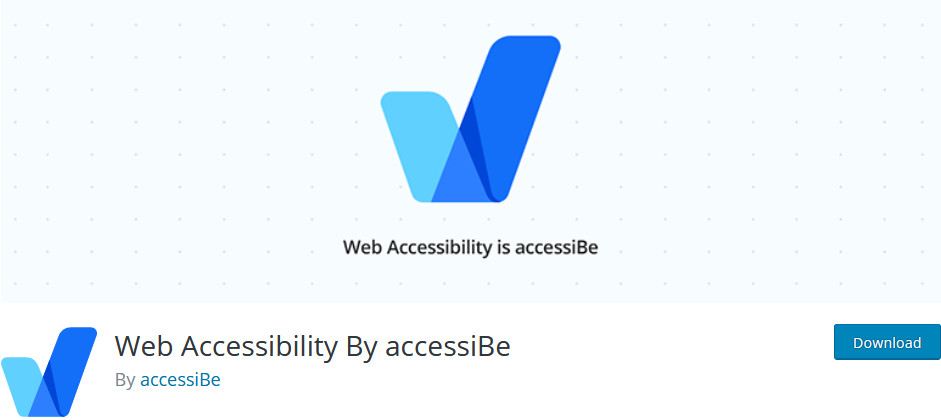
如果您正在经营一家企业或想要最好的网络可访问性解决方案,那么accessiBe是您应该考虑的插件。 AccessiBe 是一个完全自动化的可访问性插件,旨在完全符合 ADA 和 WCAG2.1 AA 级标准。 该工具在 Web 可访问性方面提供了符合行业标准的顶级功能。 通过这种方式,您可以确保您的内容能够覆盖尽可能多的受众,并且可以保护您免受与 Web 可访问性相关的各种诉讼。
AccessiBe 具有人工智能辅助功能,可更好地进行屏幕阅读和键盘导航调整。 这意味着您的内容会被标签和图标自动标记,因此有视觉障碍的用户可以识别您网站上的每个元素。 这些可访问性选项利用了顶级图像识别和机器学习算法。
最重要的是,它带有前端 UI 功能,提供更好的颜色、阅读和导航调整选项,用户可以使用这些选项一键调整内容。 同样,accessiBe 还具有人工智能驱动的后台进程,使用机器学习和计算机视觉来更好地调整内容。
最后,accessiBe 还可以让您检查您的网站的可访问性。 这项服务是免费的,需要 1 分钟。 如果您有兴趣,请查看此链接并分析您的网站。
所有这些都使 accessiBe 成为最好的可访问性插件之一。
优点
- 为您的企业网站提供行业标准匹配解决方案
- 提供定期审核和日常监控,以确保您的网站始终符合可访问性要求
- 人工智能驱动的自动屏幕阅读器调整,充分利用上下文理解和图像识别选项
- 完全可定制,具有多种选项,可提供更多可访问性定制
- 超级易于使用和设置
缺点
- 对于小型站点,高级计划的成本可能相当高,起价为每年 490 美元。 但是,与罚款或诉讼可能会花费您相比,这并不算多
价格
- 该插件有一个免费版本和四种不同的高级计划,以适应不同的业务和需求。 价格从每月 49 美元到 349 美元不等,它们都包括 7 天免费试用
总而言之,accessiBe 提供了业界必须提供的最佳可访问性解决方案,并为您的企业提供私人到企业级选项。
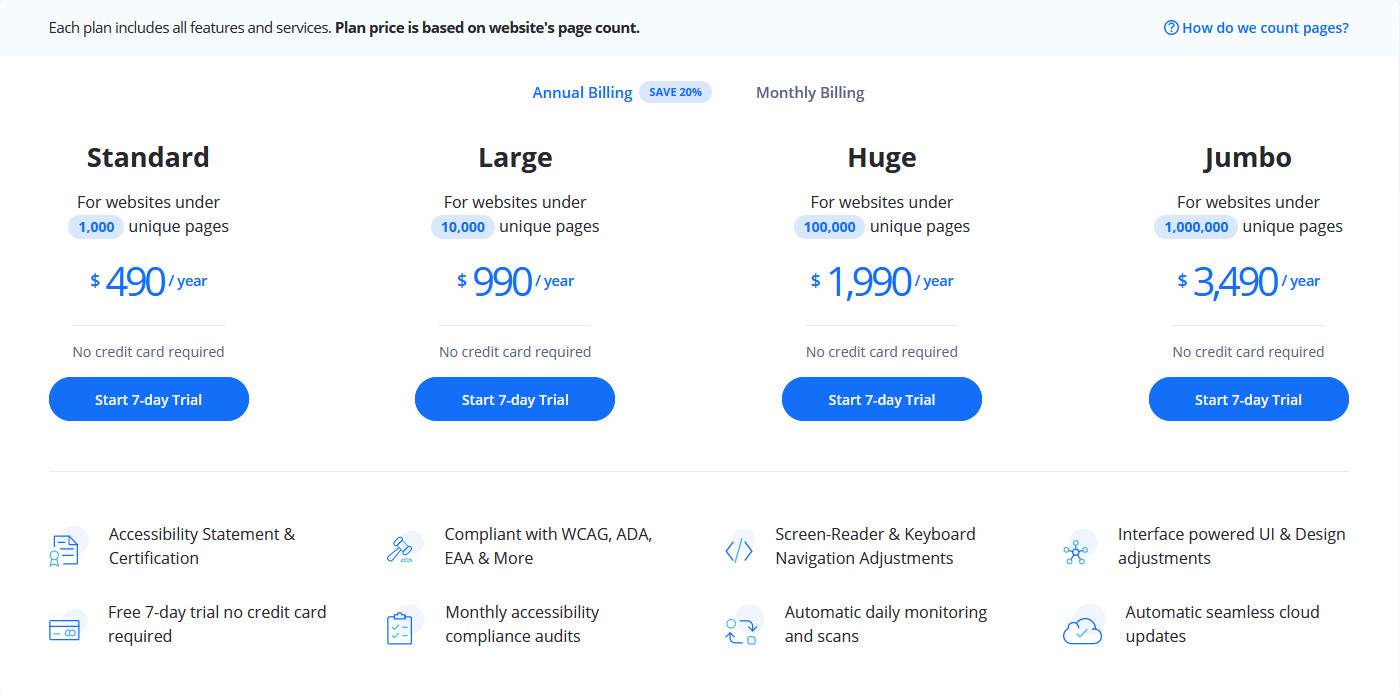
2) 一键式可访问性
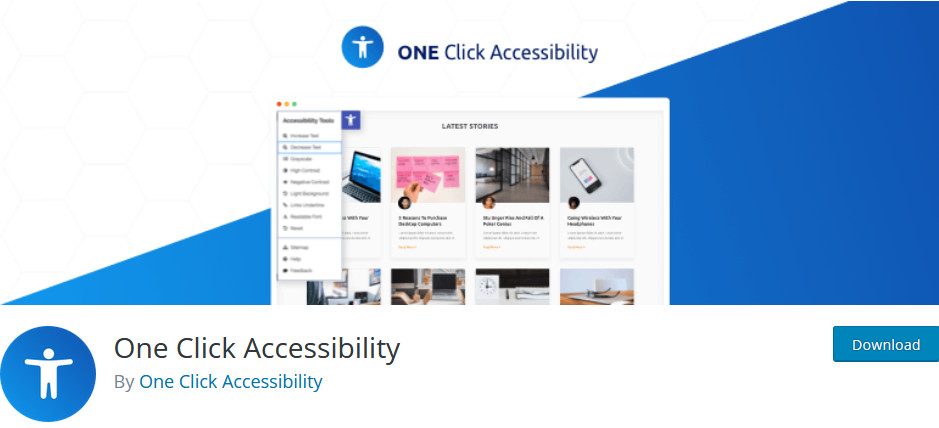
一键式辅助功能是 WordPress 世界中另一个最好的辅助功能插件。 此工具为您提供了正确的选项,以在不实际更改内容的情况下为您的网站提供最大的可访问性。 无需困难或冗长的设置过程! 只需安装插件,您就可以为您的网站启用大量可访问性选项。
与 accessiBe 类似,一键式辅助功能包括一个漂亮的辅助功能工具栏,您可以将其提供给您的网站用户。 工具栏带有字体大小调整、灰度和对比度选项、站点地图/帮助页面的链接等选项,甚至还有设置浅色背景等背景选项。
此外,您可以自由添加功能以改善您网站的内容可访问性,例如跳转到内容选项、为可聚焦和交互元素勾勒焦点、从所有网站链接中删除目标属性等等。 您还可以直接从 WordPress 定制器自定义所有这些元素和各种样式,以提高网站的可访问性。 这使您可以通过附加的可访问性友好自定义更好地监控您的网站的外观。
优点
- 具有大量辅助功能选项的专用辅助功能工具栏
- 简单但重要的可访问性选项,只需单击一个按钮即可启用
- 定制器集成以实现更好的样式和定制调整
- 易于安装和使用
缺点
- 缺乏更深入和符合 ADA/WCAG 标准的功能
- 仅用于改善屏幕阅读和网站导航可访问性的简单选项
价格
- One-Click Accessibility 是一个免费插件
3)WP可访问性
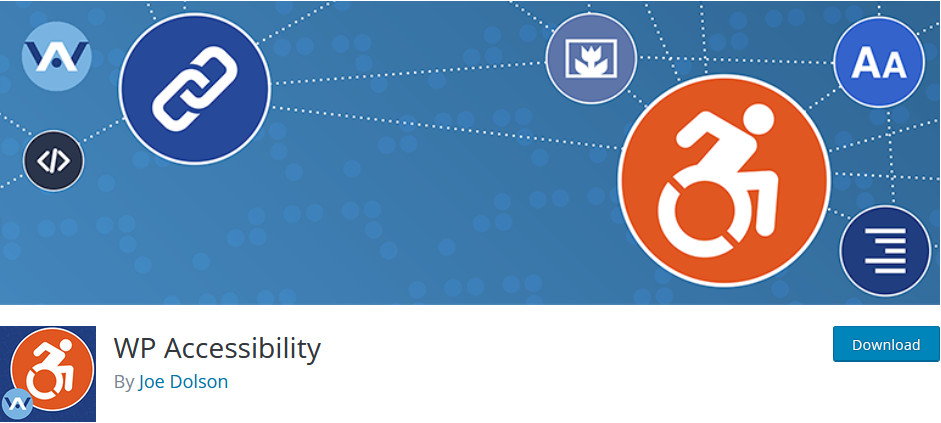

WP Accessibility 是让您的主题和网站更易于访问的完美插件。 这个 WordPress 插件包含足够的辅助功能,以便更广泛的受众可以享受您的内容:即使是那些难以阅读文本或区分颜色的人。
该工具可以轻松解决您网站的多个可访问性问题,而您几乎不需要任何努力。 您可以启用漂亮的可访问性修复,例如从链接中删除目标属性,从页面列表、类别列表和存档菜单中删除冗余图块属性。 为空文本搜索结果添加自定义搜索页面错误并包含辅助工具。 这包括一个比较两个十六进制值的颜色对比工具和一个诊断 CSS 选项,通过显示 CSS 可检测的可访问性问题来帮助您更好地自定义您的内容。
此外,您还可以将有用的辅助功能直接添加到您的网站,例如启用带有用户定义目标的跳过链接。 通过提供图像的详细描述和更好的图像识别选项来提供更多的媒体可访问性。 同样,您也可以将语言和文本方向属性添加到 HTML 属性。
优点
- 卓越的基于 CSS 和 HTML 的可访问性工具和功能
- 专用的诊断 CSS 工具,可帮助突出显示前端内容上的 CSS 可检测可访问性问题
- 可以自定义和启用/禁用的漂亮的辅助功能和工具
缺点
- WP Accessibility 不是提供简单的选项来改进网站和内容导航,而是为您提供工具来解决您网站的缺陷和有关 Web 可访问性的问题。 这意味着它不是初学者用户或对更深层次的 WordPress 定制不满意的人的理想工具
价格
- 这个流行的插件是 100% 免费的
4)WP辅助功能助手
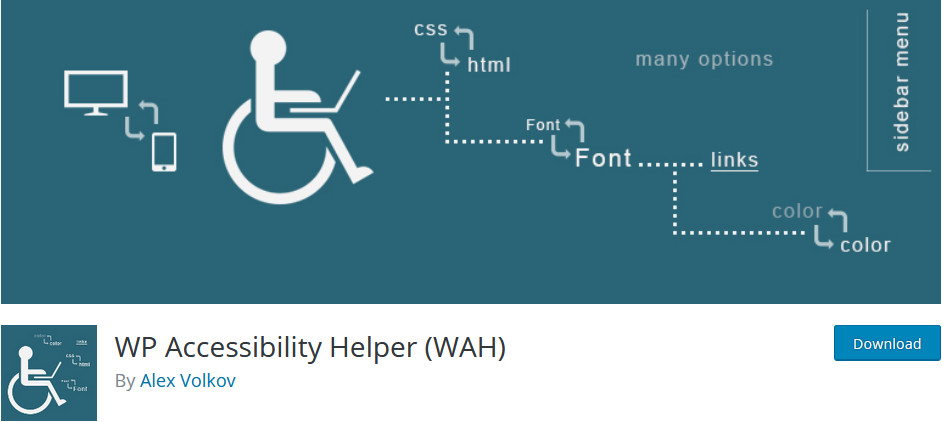
WP Accessibility Helper 是另一个最好的 WordPress 可访问性插件。 这个完全用户友好的解决方案具有所有正确的功能,可以提高内容可见性和内容导航。
您可以自由使用直观的管理面板,让您启用/禁用旨在使您的网站尽可能易于访问的功能。 这包括对比度和颜色变化的可访问性设置,以及字体大小调整和链接突出显示。 您还可以添加漂亮的选项来启用深色/浅色侧边栏主题或为您的用户提供关灯模式以帮助他们专注于您的内容。 这个插件的一个很酷的功能是,您可以通过单击按钮从页面中删除样式和动画。 零混乱分心,完全可读!
此外,您还可以享受一些专为最大限度地提高网络可访问性而设计的酷小部件。 启用具有各种选项的自定义小部件,例如灰度和颜色反转、清除 cookie 以及删除样式和动画。
当然,您还可以使用插件的高级版本,它添加了 Web 可访问性手风琴、徽标定制器、额外的专用模式/窗口等功能。
优点
- 简单而漂亮的小部件,可让您的观众启用/禁用大量可访问性选项
- 设置/自定义极其简单,甚至附带大量专用文档和视频教程
- 具有可扩展高级版本的免费插件
缺点
- 不保证完整的 Web 可访问性,至少不足以匹配 WCAG 和 ADA 标准
价格
- WP Accessibility Helper 有一个包含基本功能的免费计划和几个高级计划,一个站点的起价为 75 美元。
5) UserWay 的可访问性
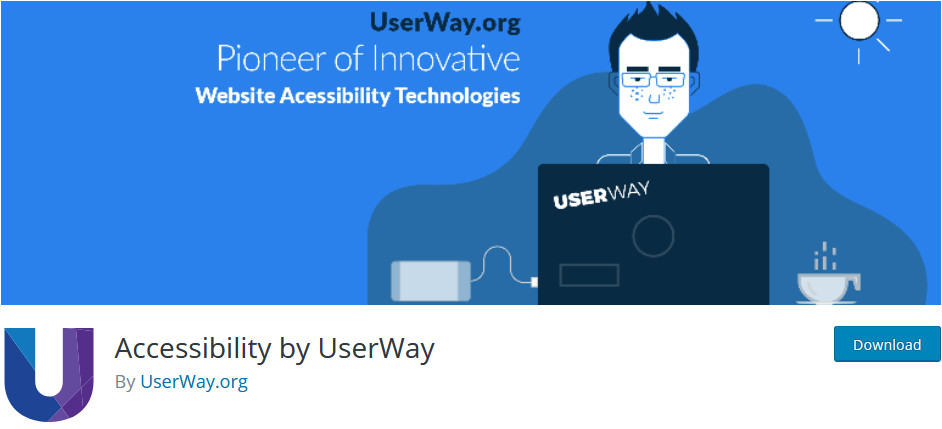
UserWay 的可访问性为您提供直观的小部件和功能,以帮助您的网站更符合 Web 可访问性标准。 该插件旨在使改善 Web 可访问性的复杂任务变得更加容易。
这个流行的插件确保您的网站即使是严重残疾的人也可以完全阅读。 最重要的是,您只需使用键盘即可使您的网站完全可导航。 此工具可帮助您进行智能修改,以改善残疾用户在浏览您的内容时的浏览体验。
您还可以为您的插件启用专用菜单,其中包括键盘导航、光标自定义、字体大小调整、链接突出显示等辅助功能。 您可以提供选项来完全自定义颜色和对比度以及去饱和度等。 UserWay 的可访问性还附带了一个出色的屏幕阅读器,它在提高内容可读性方面发挥了奇效。
优点
- 用户友好的设置和修改
- 启用热键的辅助功能菜单和直观的屏幕阅读器
- 通过完整的文本/字体可读性选项确保您的网站完全仅键盘导航友好
- 免费提供额外的专业功能,例如徽标定制、白标等
缺点
- 缺乏更好的内容定制和跟踪 Web 可访问性问题的选项
- 与列表中可用的其他插件相比,代码基础级别的自定义功能更少
价格
- 这个插件有一个功能有限的免费版本和几个每月 49 美元起的专业计划。
结论
这就是我们的 WordPress 最佳辅助功能插件列表。 在结束本文之前,让我们总结一下为什么应该考虑为 WordPress 使用辅助功能插件:
- 向占网络浏览受众近 20% 的残障用户提供内容。 这样,您将为您的内容获得更多浏览器
- 近年来,可访问性已成为一种预期的做法。 尽管并非每个国家/地区都有关于可访问性的立法,但大多数国家/地区都支持 Web 内容可访问性指南 2.0 (WCAG 2.0)。
- 确保您的网站符合 Web 可访问性标准并保护您的企业免受任何不必要的罚款和诉讼
- 对于能力较弱的群体的参与和接受,包括网络社区中的老年观众
列表中的所有这些插件都可以免费使用或有免费版本,因此您可以继续尝试,看看哪个最适合您的需求。 在功能和可用性方面,我们推荐accessiBe。 该插件非常易于设置和使用,并且具有出色的用户界面。 此外,与其他一些工具不同,它符合 ADA 和 WCAG2.1 AA 级标准,使其成为市场上最好的工具。 一键式辅助功能也是另一个有趣的选项,但请记住,它缺少一些 ADA/WCAG 功能。
如果您在寻找我们列表中的完美选项时遇到任何问题或困惑,也可以参考评论部分。 无论是简单的插件查询还是设置说明,我们随时准备为您提供帮助。
最后,使用 Web 可访问性插件并不是使您的内容可供更多受众使用的唯一方法。 为什么不查看我们的指南,了解如何将 WordPress 与 Hubspot 集成以更好地营销您的内容?
